現在新出廠預裝win10的電腦默認采用新型的UEFI啟動方式,同時硬盤分區表為GPT格式,有些用戶想把win10改成win7,但是發現不能識別啟動盤,或者無法安裝,這是因為預裝win10電腦默認開啟了安全啟動,只有win8以上版本的系統才可以驗證通過,所以win10改win7需要修改BIOS設置,下面跟大家介紹win10改win7如何修改BIOS的方法。
步驟一:修改BIOS設置
注:如果有以下選項,就需要修改,沒有就略過
1、Secure Boot改成Disabled,禁用安全啟動
2、CSM改成Enable或Yes,表示兼容
3、Boot mode或UEFI mode改成Legacy,表示傳統啟動方式
4、OS Optimized Defaults改成Disabled或Other OS,禁用默認系統優先設置
5、部分機型需設置BIOS密碼才可以修改Secure Boot,找到Set Supervisor Password設置密碼
步驟二:硬盤分區表轉換
以華碩和聯想筆記本為例說明:
一、華碩筆記本修改BIOS步驟
1、重啟電腦時不停按F2進入BIOS,轉到“Security”,選擇Secure Boot Control回車,改成Disabled;
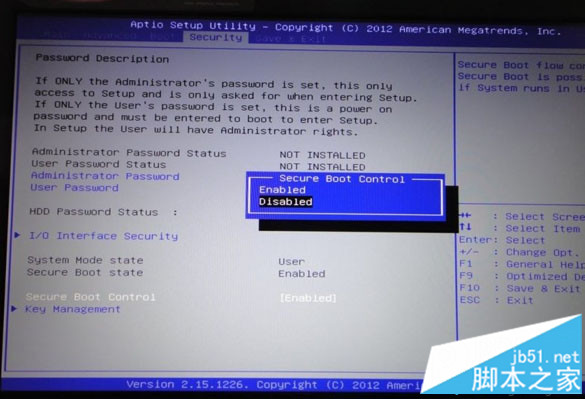
2、接著轉到“Boot”,選擇Launch CSM回車,改成Enabled,按F10保存重啟;
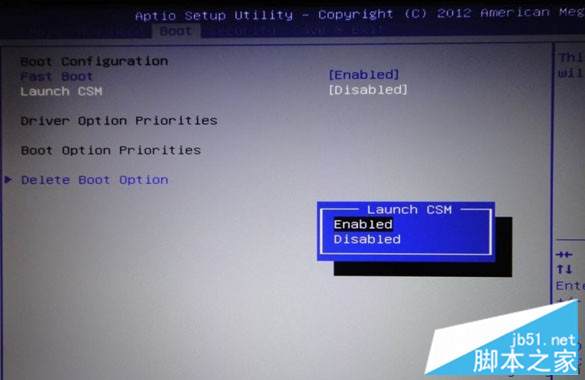
3、插入U盤PE啟動盤,重啟按ESC選擇U盤啟動,打開分區工具,把硬盤改成MBR格式。
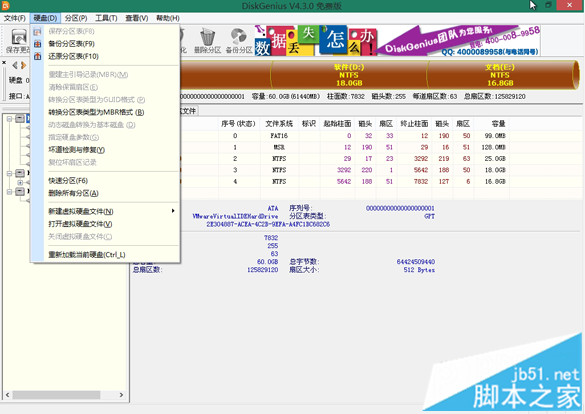
二、聯想筆記本修改BIOS步驟
1、啟動電腦時不停按F1或F2(部分機型需按住Fn),進入到BIOS界面;
2、在Exit下,選擇OS Optimized Defaults回車,改成Disabled或Others;
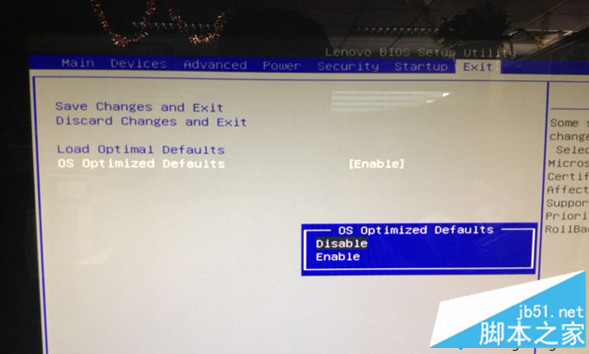
3、選擇Load Optimal Defaults回車,加載設置;
4、轉到Startup或Boot,CSM改成Enabled,Boot Mode改成Legacy,最後按F10保存修改;

5、插入啟動U盤,重啟按F12或Fn+F12打開啟動菜單,選擇U盤啟動,打開分區工具,把硬盤轉換成MBR格式。
以上就是win10改win7的bios設置方法,由於不同電腦的bios設置界面不盡相同,所以大家只需找到對應的項進行修改即可。